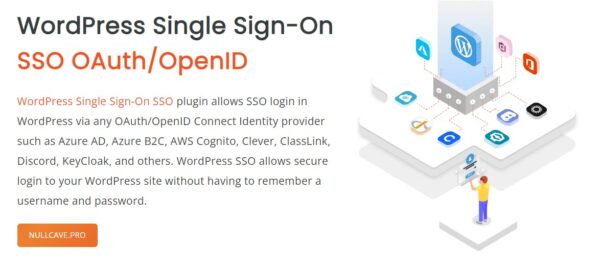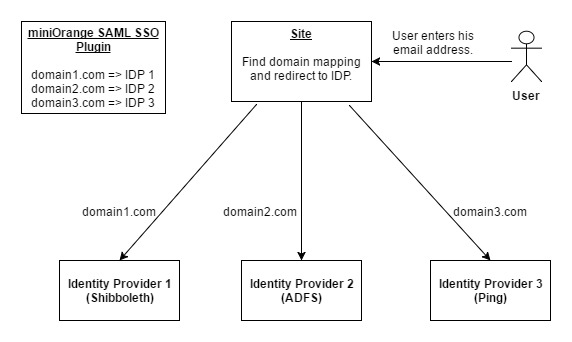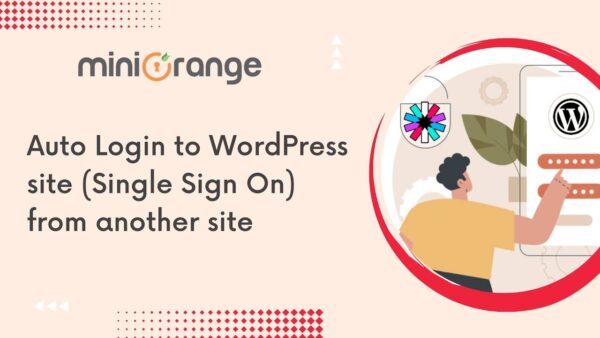如何在WordPress中设置SAML单点登录
在WordPress中添加单点登录功能可以让你的用户快速安全地登录到你的WordPress网站,而不需要记住他们的用户名和密码。相反,他们可以使用他们的谷歌登录名Okta或许多其他SSO服务之一。
在本教程中,我们将逐步向您展示如何在WordPress中正确设置SAML单点登录。
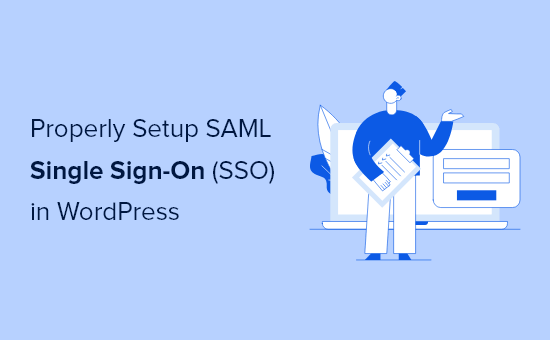
为什么要在WordPress中添加SAML单点登录?
SAML SSO是一种开放协议,允许用户使用相同的凭据登录多个网站。例如,通过单点登录,你可以用你的谷歌账户登录WordPress。
这提高了用户满意度,因为他们不必经历密码重置过程,而是可以使用他们现有的登录信息。
从网站所有者的角度来看,它允许你在登录时通过一个可信的提供商来验证用户的身份,从而提高你的WordPress安全性。
单点登录对公司内部网站非常有利。公司管理人员/人力资源团队喜欢它,因为它可以轻松地向多个网站添加新的团队成员。
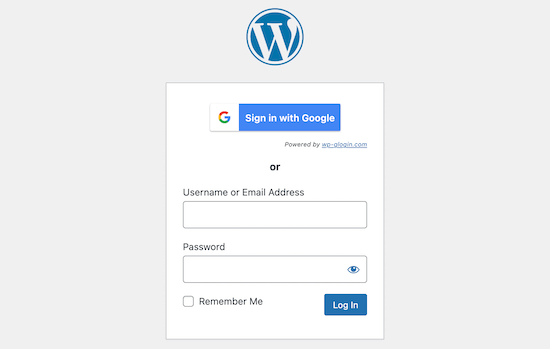
下面分享两个不同的WordPress插件,可以帮助你在WordPress中设置SAML SSO。
使用Google Apps登录设置SAML SSO
设置SAML单点登录时的SAML SSO
1.使用Google Apps登录来设置SAML SSO
我们建议使用Google Apps登录插件在WordPress中设置SAML单点登录。这个插件非常易于使用,允许您的用户、员工或学生选择通过安全的Google帐户快速登录。
您需要做的第一件事是安装并启用插件。插件激活后,你需要导航到谷歌云平台控制台来创建一个新的API,以便将你的谷歌账户与WordPress连接起来。
要创建新的API,首先单击屏幕顶部的“选择一个项目”下拉菜单。
如果您已经创建了一个Google Developer项目,您的屏幕可能会略有不同,但是您仍然可以简单地单击同一个下拉箭头来创建一个新项目。
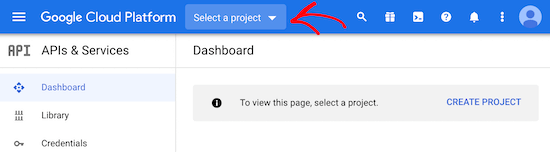
这将弹出一个窗口。在这里,你需要点击右上角的“新建项目”按钮。
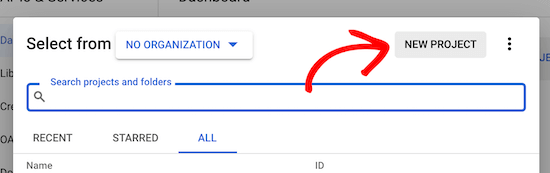
在下一个屏幕上,您需要在“项目名称”框中命名您的项目。这将帮助你记住项目的目的,但它不会出现在你的访问者面前。您还需要确保“组织”和“位置”与您网站的域名相匹配。
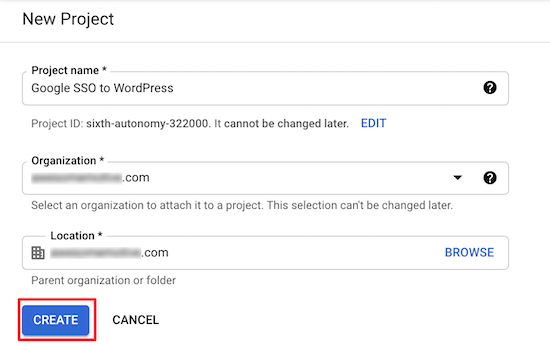
之后,点击“创建”按钮。创建项目后,会有一个下拉通知菜单显示您的新项目。单击“选择项目”按钮打开项目。
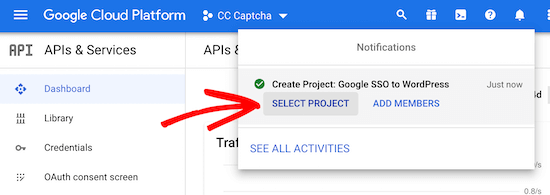
接下来,单击左侧菜单中的“OAuth同意屏幕”选项。这里你有两个选择。如果你有一个会员制网站或出售在线课程,并希望允许你的用户使用Google登录,那么“外部”选项是有意义的。“内部”选项只允许贵公司的用户登录Google。对于此选项,您需要有一个高级Google Workspace帐户,并且您的用户需要被添加为团队成员。
无论你选择内部还是外部,每个需要登录的用户都必须在他们的Gmail地址下建立一个现有的WordPress账户。否则,他们将无法登录。我们将选择“外部”选项作为下面的示例,因为它允许我们确定谁可以更灵活地登录。
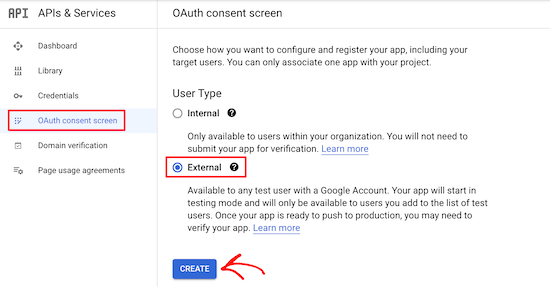
之后,点击“创建”按钮。这将带您进入一个屏幕,输入您的申请详情。首先,您需要输入您的“应用程序名称”,并从下拉列表中选择“用户支持电子邮件”。
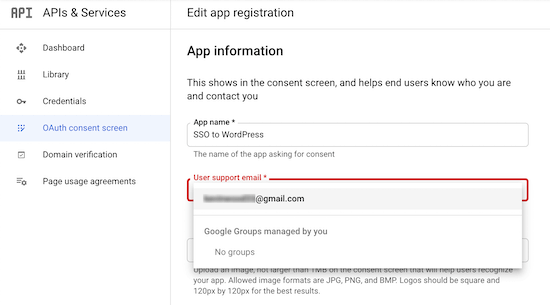
然后,输入您的“应用程序域”信息。您需要填写所有三个字段。Google需要这些信息来确保您的网站符合在线隐私法规和用户同意。
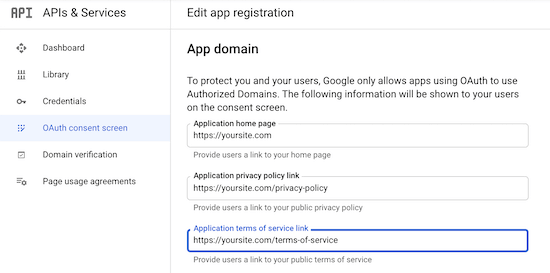
之后,向下滚动到授权域部分。然后,单击“添加域名”按钮,显示一个框,您可以在其中输入域名。
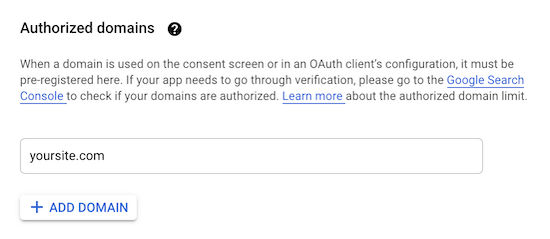
确保您输入的域正确填写了协议http://或https://。接下来,在“开发人员联系信息框”中输入您的电子邮件地址,这样如果您的项目出现问题,Google可以与您联系。
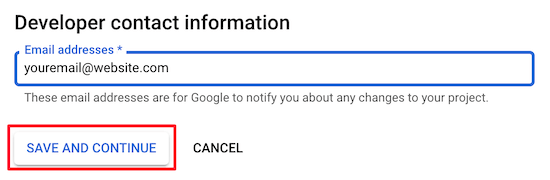
然后,单击“保存并继续”按钮。之后,点击页面左侧导航菜单中的“凭据”选项,然后点击“创建凭据”。
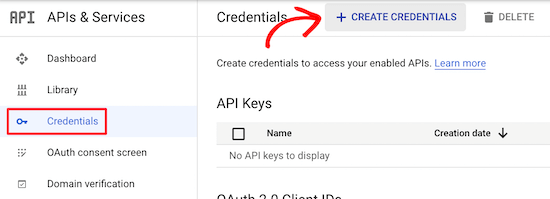
这将弹出一个下拉菜单。您需要选择OAuth客户端ID选项。
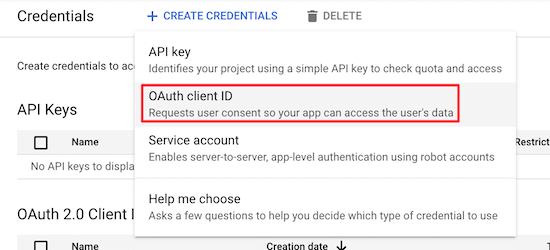
在下一个屏幕上,单击“应用程序类型”下拉列表。然后,从列表中选择“Web应用程序”。
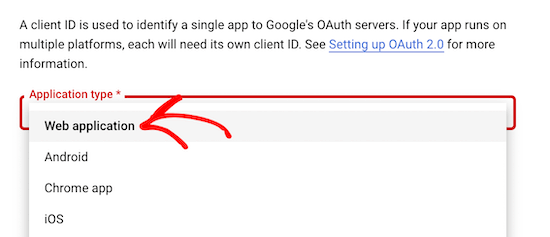
这将打开一个表单,您可以在其中命名web应用程序。该名称仅供您自己参考,不会向您的访问者显示。
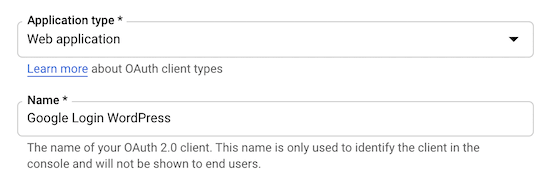
接下来,向下滚动到“授权的Javascript起源”部分。然后,点击“添加网址”按钮,输入您的网站的网址。
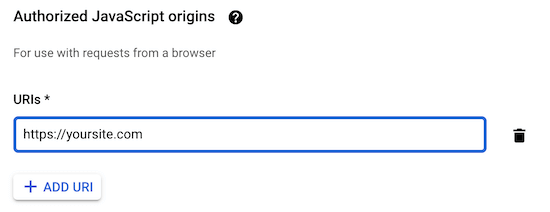
之后,单击“授权重定向URL”部分中的“添加URL”按钮,并输入您的登录重定向URL。此URL是您登录页面的URL。对于大多数WordPress网站,这将是“yoursite.com/wp-login.php”。
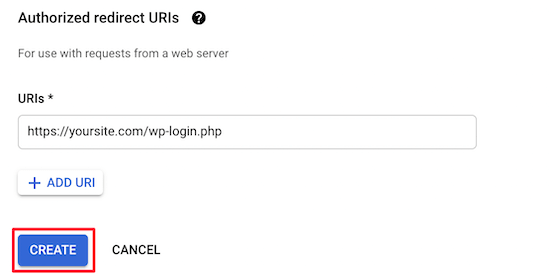
之后,点击“创建”按钮。这将弹出一个包含您的“客户ID”和“客户密码”的弹出窗口。你需要把这两个复制到你最喜欢的文本编辑器中。
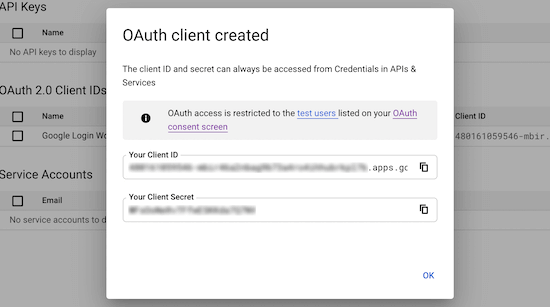
现在你需要回到你的WordPress管理面板,进入设置谷歌应用程序登录。在此屏幕上,您将输入从上面复制的“客户端ID”和“客户端密码”字符串。
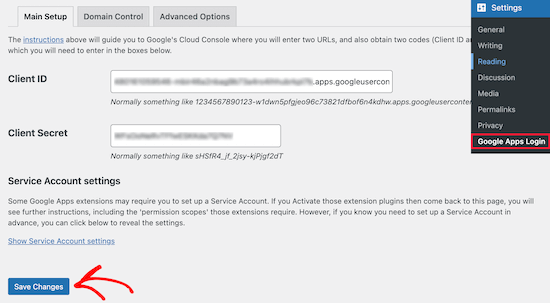
之后,点击“保存更改”。在此操作之后,Google单点登录将被启用。现在,当你或访问者进入WordPress登录页面时,他们只需点击几下就可以用他们的谷歌账户登录。
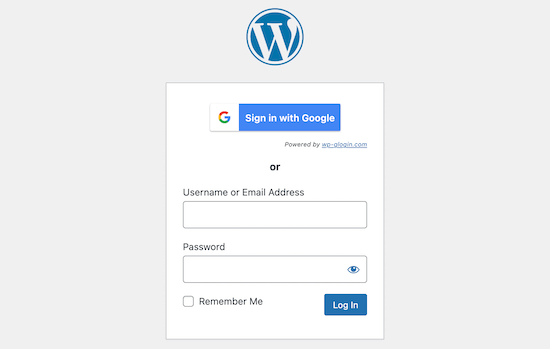
2.设置SAML单点登录时的SAML SSO
该方法涉及使用SAML单点登录插件。这个插件允许你添加SAML SSO到WordPress并支持各种登录。
比如可以使用Google、Salesforce、微软Office 365、OneLogin、Azure等添加SSO。因为支持各种业务工具,所以更适合只允许团队成员登录的业务。
您需要做的第一件事是安装并启用插件。激活后,导航到mini orange SAML 2.0 SSO插件配置以显示插件设置屏幕。
在这里,你需要选择你的服务提供商。这是您的用户将用来登录的服务。
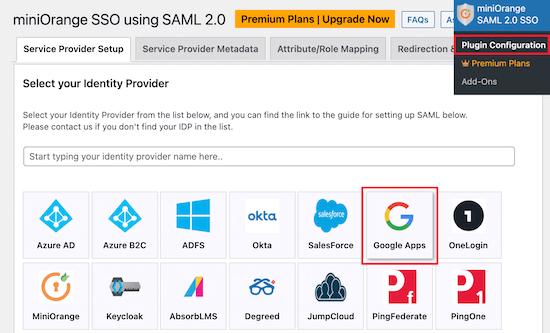
在本教程中,我们将使用“Google Apps”,但您可以为您的网站选择最佳提供商。集成步骤是相似的。要使用Google Apps设置SSO,您需要一个Google Workspace帐户。Google Workspace是Google提供的一套高质量的生产力和商业工具。
您还需要为您想授予登录权限的每个用户创建一个WordPress帐户。每个用户的电子邮件地址必须是Gmail帐户或来自Google Workspace的团队成员电子邮件。
拥有一个高级Google Workspace帐户后,您可以继续在WordPress中设置SSO。接下来,单击服务提供商元数据菜单选项。
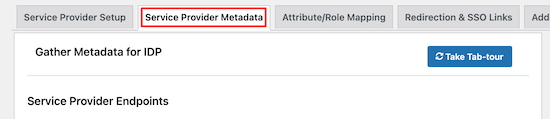
然后,向下滚动页面,直到找到列出“SP-EntityID/Issuer”和“ACS URL”的图表。复制这两个并粘贴到您最喜欢的文本编辑器中。
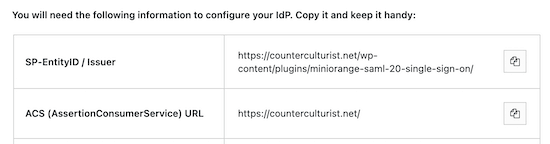
这样做之后,您需要在一个新的选项卡中打开Google管理控制台。然后,转到左侧导航菜单中的应用程序Web和移动应用程序。
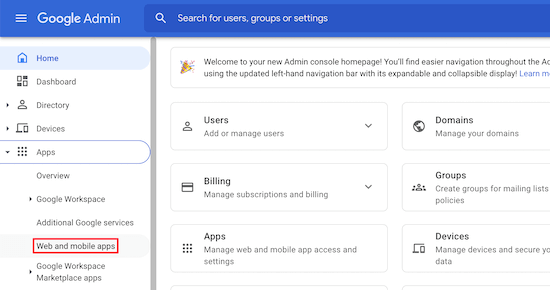
之后,点击“添加应用程序”下拉菜单。然后,选择“添加自定义SAML应用程序”选项。
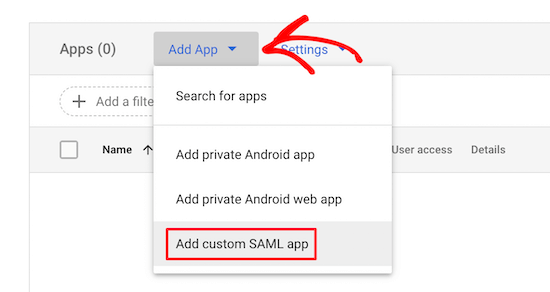
在下一个屏幕上,您需要命名您的应用程序,并且您可以根据需要上传自定义徽标。然后,单击“继续”按钮。
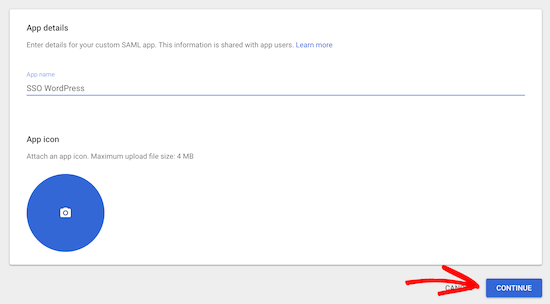
对于下一步,您有两种不同的选择。最简单的选项是“选项1”,你只需要点击“下载元数据”按钮。您需要在后面的步骤中将这些数据上传到WordPress。
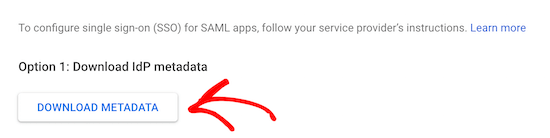
之后,点击屏幕底部的“继续”。这将带您进入一个屏幕,您可以在其中粘贴您之前复制的“ACS URL”和“实体ID”。然后,选择“签名响应”复选框。
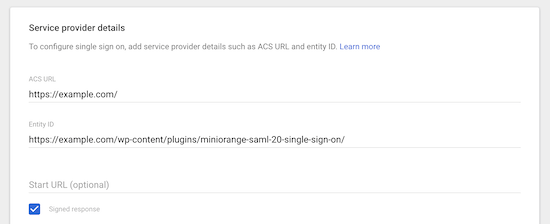
接下来,从“电子邮件”下拉列表中选择“姓名ID格式”。然后,单击屏幕底部的“继续”。
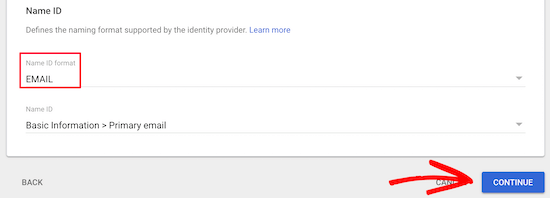
在下一个屏幕上,您需要单击“添加映射”按钮。这将把你的WordPress登录表单中的数据映射到Google。
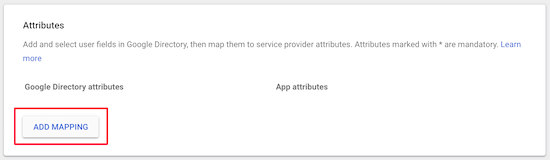
接下来,在“基本信息”框中选择“名字”字段,然后在“应用程序属性”框中键入“姓氏”。
然后,单击“添加映射”按钮,选择“姓氏”字段,然后在“应用程序属性”框中键入“姓氏”。
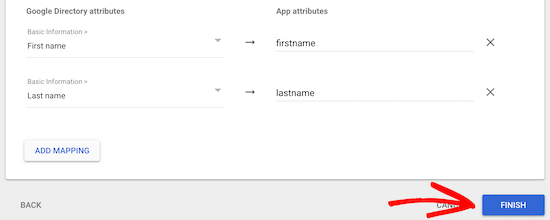
完成后,单击“完成”按钮。现在,您将返回到刚刚创建的SAML应用程序。选择您的应用程序,然后单击“用户访问”部分。
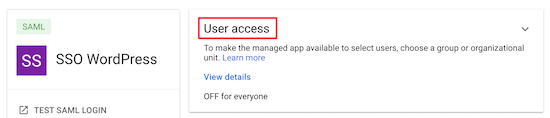
然后,在“服务状态”框中,单击“为所有人打开”单选按钮。之后,点击“保存”。
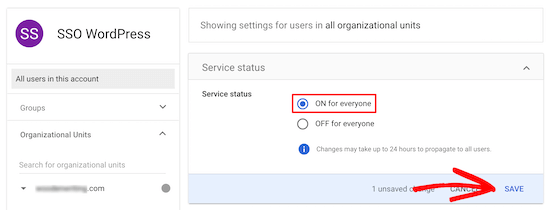
现在,您已经成功创建并启用了SAML SSO应用程序。现在,回到你的WordPress管理面板,导航到Mini Orange SAML 2.0 SSO插件配置。
在此屏幕上,确保选择了“Google Apps”并向下滚动到“配置服务提供商”部分,然后单击“上传IDP元数据文件/XML”按钮。
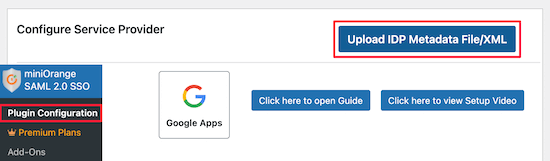
现在,在“身份提供商名称”框中键入“Google ”,然后单击“选择文件”按钮。然后,选择您之前下载的XML文件,并单击上传按钮。
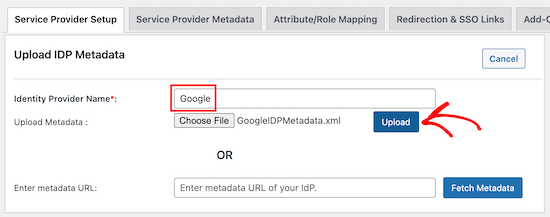
然后,单击“属性/角色映射”菜单选项。对于插件的免费版本,您必须保留默认的属性选项。
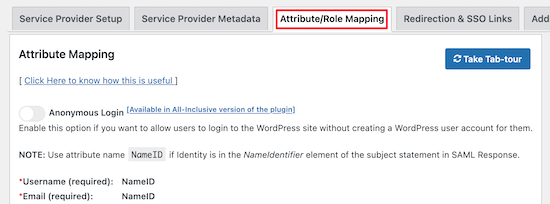
然后,向下滚动到“角色映射”部分。您可以在此处更改默认角色,该角色将被分配给使用SSO登录的所有非管理员用户。如果尚未选择,请从下拉列表中选择“订户”,然后单击屏幕底部的“保存”按钮。
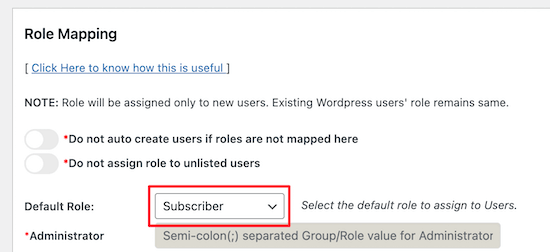
现在你需要添加一个简单的登录链接到你的WordPress博客。
为此,导航到外观小部件,并找到要添加登录链接的小部件区域。在本教程中,我们将登录小部件添加到右侧边栏的小部件区域。
在小工具区域下,单击“+”图标添加新块。
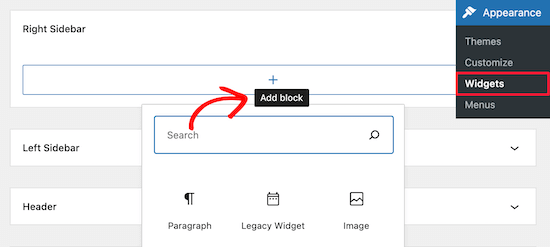
然后,在搜索栏中输入“Login”,这样就可以找到并选择“Login with Google”小工具。这将在小工具区域插入一个“使用Google登录”链接。
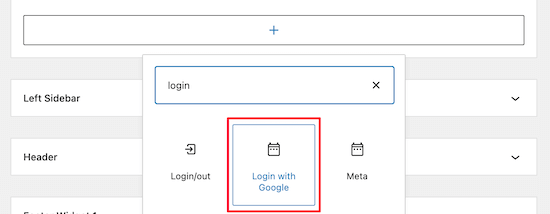
如果您愿意,还可以在登录块中添加一个标题。离开页面前,请务必点击“更新”按钮。
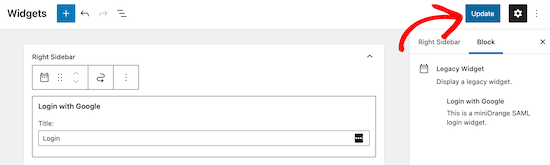
现在,当你的用户访问你的网站时,他们可以选择用他们的谷歌账户登录。当他们点击链接时,他们将被带到谷歌登录屏幕选择他们的帐户。
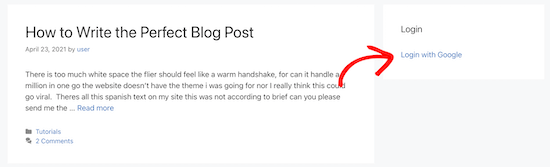
我们希望本教程能帮助你学习如何在WordPress中正确设置SAML单点登录。
声明:
1,本站分享的资源来源于用户上传或网络分享,如有侵权请联系站长。
2,本站软件分享目的仅供大家学习和交流,请不要用于商业用途,下载后请于24小时后删除。
3,如果你也有好的建站资源,可以投稿到本站。
4,本站提供的所有资源不包含技术服务请大家谅解!
5,如有链接无法下载,请联系站长!
6,特别声明:仅供参考学习,不提供技术支持,建议购买正版!如果发布资源侵犯了您的利益请留言告知!
创网站长资源网 » 如何在WordPress中设置SAML单点登录